SK VMSのレイアウトカスタマイズの方法について説明します。
メイン画面に追加したカメラは、マウスホールドし、そのまま任意の位置に配置することで、簡単にセルの配置を変更することができます。
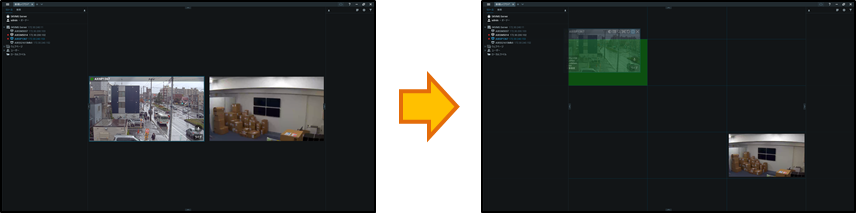
映像セルのサイズを変更したい映像の端をドラッグして引き延ばすことで、セルのサイズを大きくすることができます。
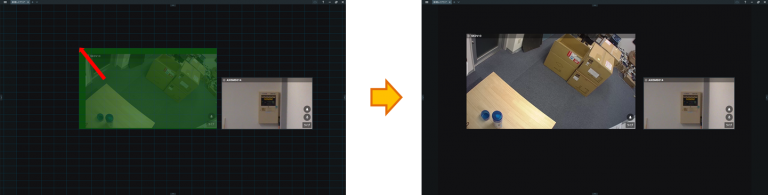
レイアウトの背景は、任意の画像に変更することができます。
背景にフロアマップを登録し、その上にカメラ映像を配置することで、実際のカメラ配置と照らし合わせて監視する事ができます。
1.レイアウト上の任意の位置で右クリックし、「レイアウト設定」を選択します。
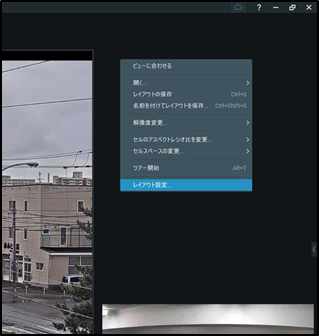
2.レイアウト設定から「背景」欄の「参照」をクリックします。
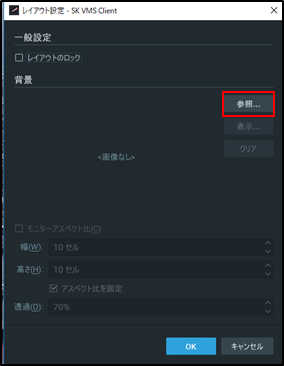
3.任意の画像(見取り図等)を取り込み、サイズや透過の設定をして背景として登録します。
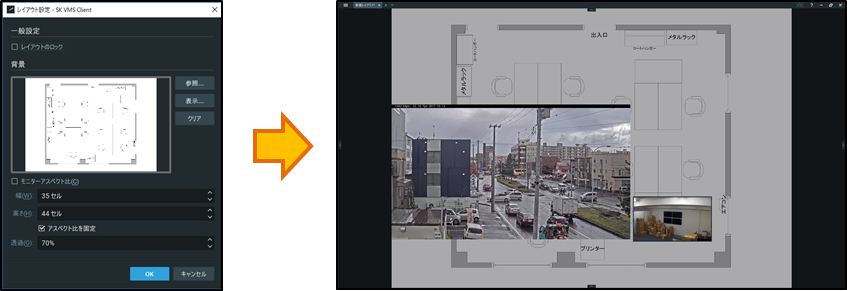
編集したレイアウトを保存しておくことで、後から自由に呼び出すことができます。
1.画面右上の「新規レイアウト」タブを右クリックし、「名前を付けてレイアウトを保存」をクリックします。
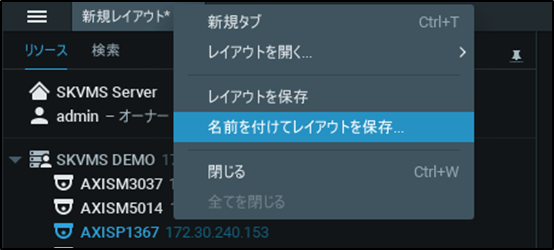
2.保存するレイアウトに名前を付け、「保存」をクリックします。
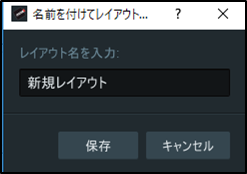
3.保存したレイアウトは、画面左側のリソースツリーに追加され、ダブルクリックで呼び出せます。
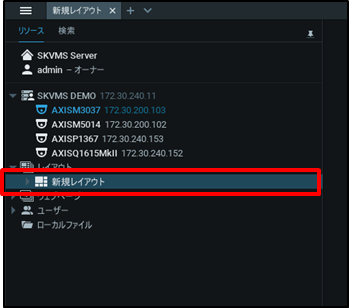
関連記事:「レイアウトの作成と呼び出し」「レイアウトの背景変更」

いつもSK VMSをご利用いただき、ありがとうございます。 この度、AI機能搭載のプラグインモデル「 […]

SKVMSはネットワークカメラ以外にも、パトライトやスピーカーなど、さまざまなデバイスを接続して動作 […]

こんにちは!ネットワークカメラとIP監視カメラシステムのシステム・ケイです。 「監視カメラのピンぼけ […]

食品関連企業において、フードディフェンス※1やHACCP(ハサップ)※2対応の一環として、工場の稼働 […]